Actualizar un contenedor Docker es fácil, pero con Portainer lo es aún más. Todo se hace por la interface web y en pocos pasos.
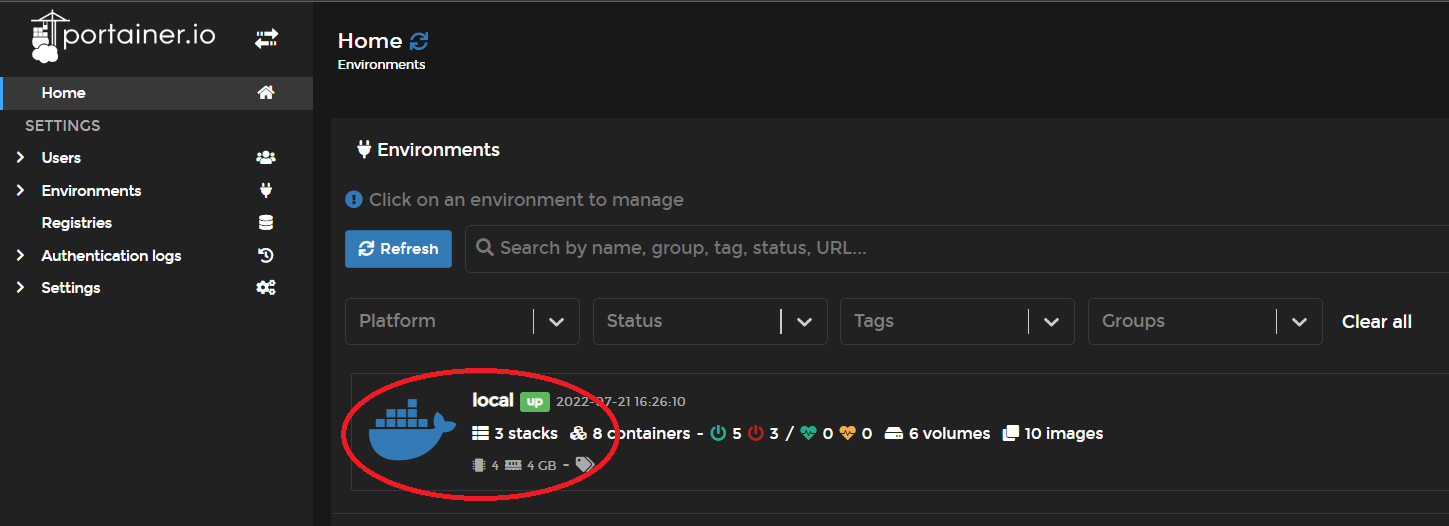
1 .- En Portainer abre el servidor
En este caso tenemos sólo un servidor Local administrado por este Portainer. También podemos administrar otros servidores a la vez de forma remota.
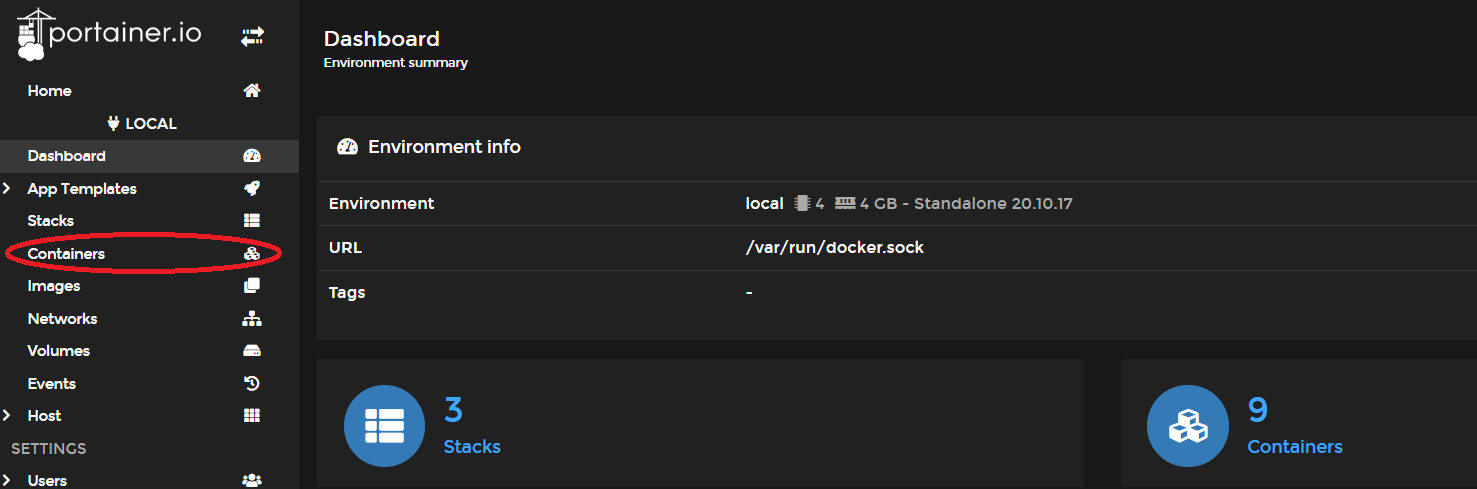
2 .- Clic en Containers
En el menú lateral izquierdo
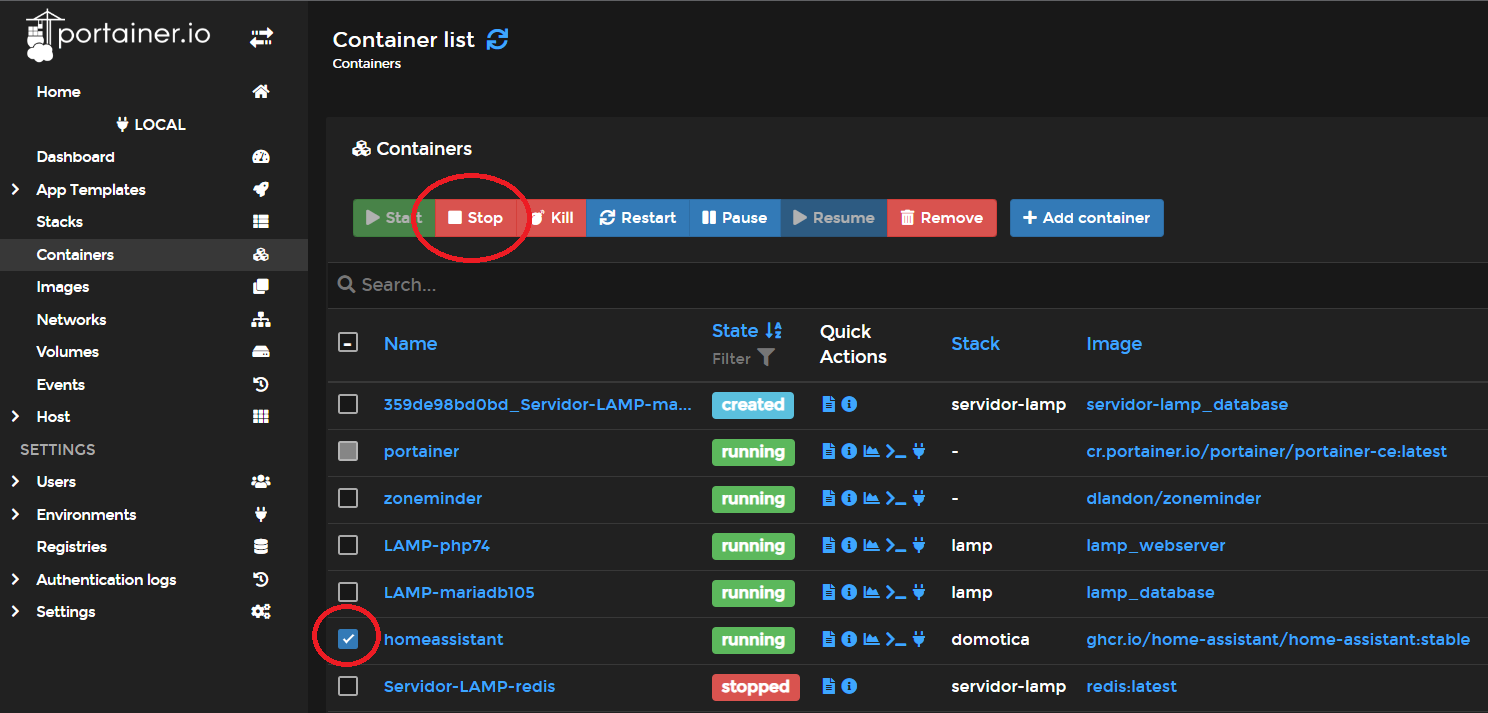
3 .- Detén el contenedor
- Selecciona el contenedor
- Clic en Stop para detenerlo
- Clic en el nombre del contenedor para entrar en sus detalles

4 .- Clic en Recreate
- Esto eliminará el contenedor actual
- Descargará las nuevas imágenes desde el repositorio
- Creará el nuevo contenedor
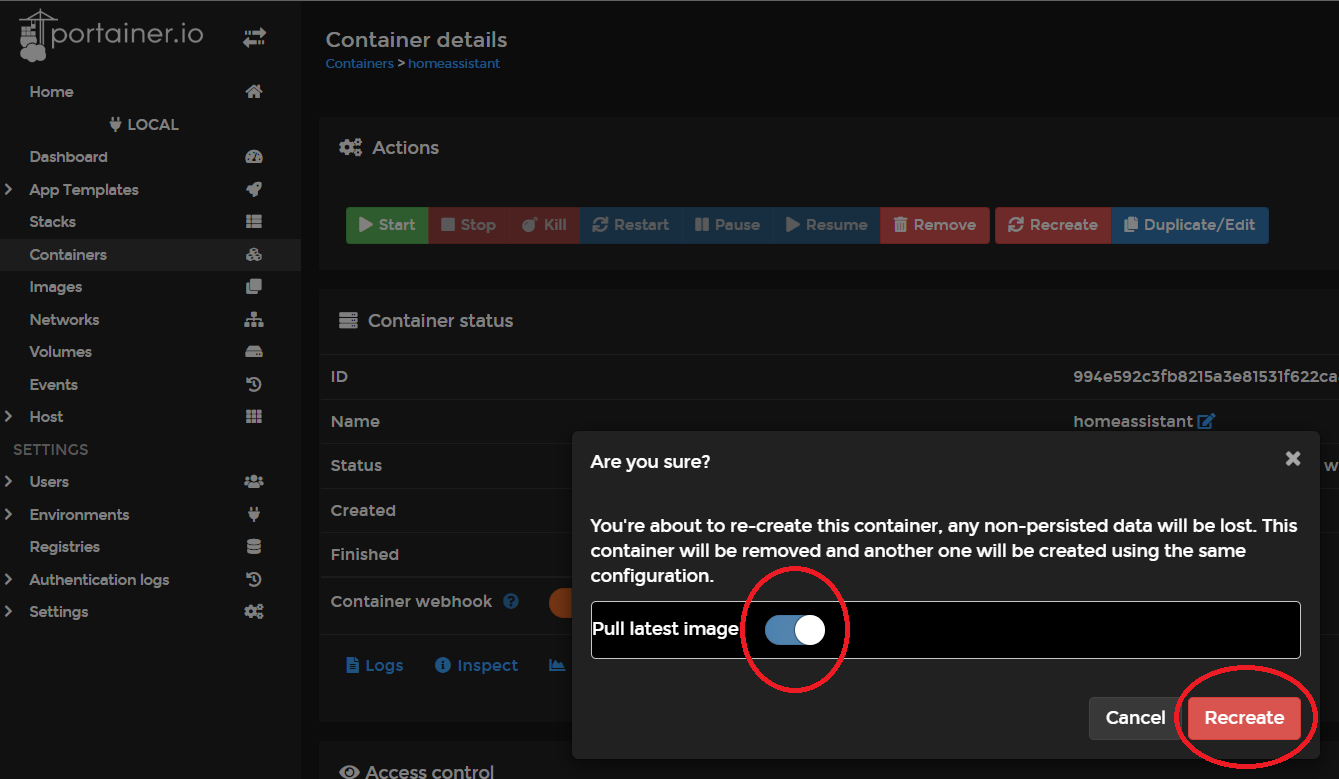
5 .- Baja la nueva imagen
- Clic en Pull lastest image para que baje la imagen más reciente desde el repositorio
- Clic en Recreate para volver a crear la imagen
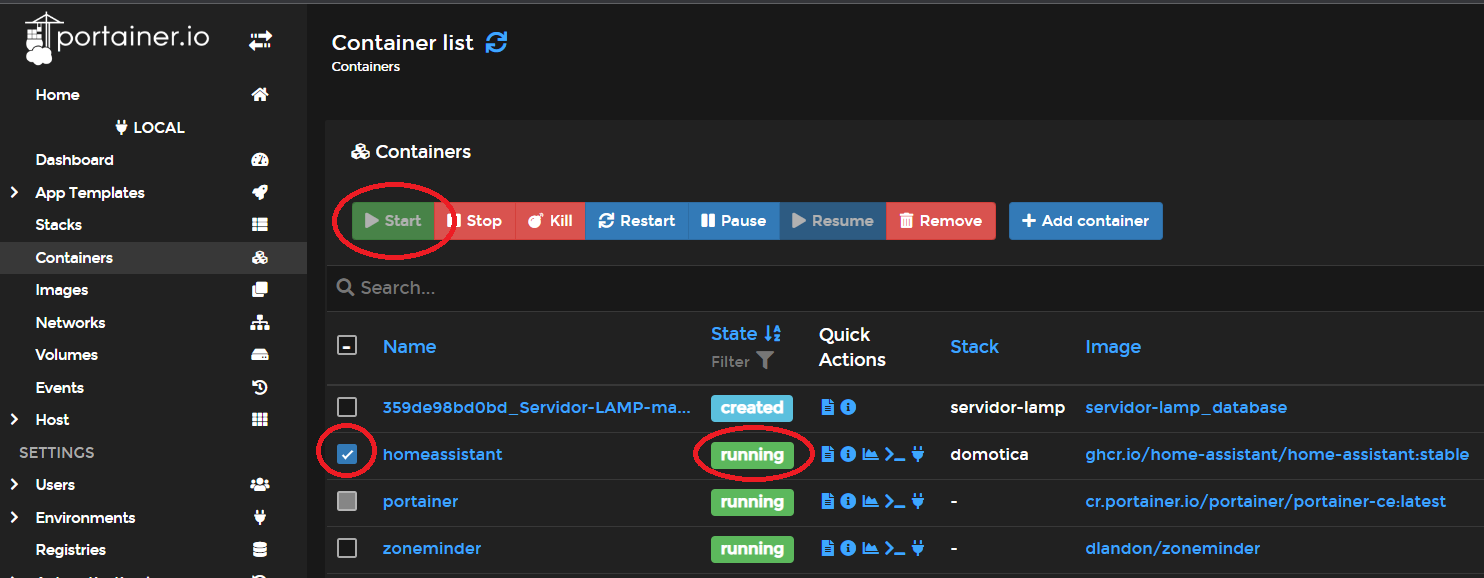
6 .- Inicia el contenedor
- Selecciona el contenedor nuevamente
- Clic en Start
- En la colomna State verás Running, corriendo.
- Ahora sólo falta que entres en la aplicación de tu contenedor para verificar que esté actualizado correctamente.
Como Portainer es una aplicación en un contenedor, también tendremos que actualizarla, pero esto se hace de forma distinta usa este artículo para ello.
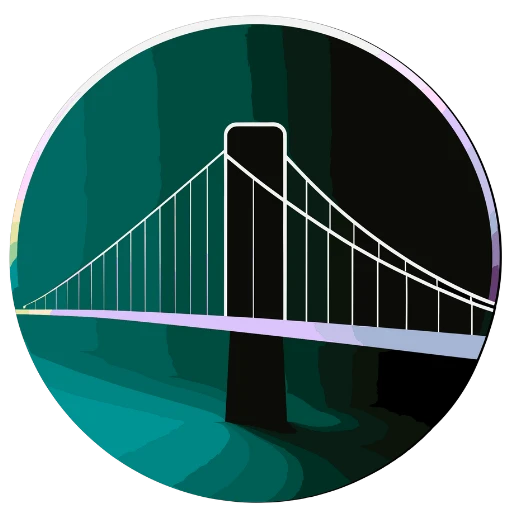




0 comentarios